Embora possa ter sido substituído pelo WatchOS 8 e WatchOS 7, vale lembrar o enorme impacto WatchOS 6 entregue. Uma tela sempre ativa, a Apple Watch App Store, recursos de saúde como monitoramento de período, tendências de saúde e o aplicativo Noise foram adicionados, tornando-se os pilares que vemos hoje.
Conteúdo
- Como desligar a tela sempre ligada (somente Apple Watch Series 5 em diante)
- Como gravar um memorando de voz em seu pulso
- Como monitorar seu ciclo menstrual
- Como usar o aplicativo Noise para evitar ambientes barulhentos
- Como ativar sinos ou vibrações de hora em hora (Taptic Time)
- Como usar a guia Tendências do aplicativo Activity para orientação sobre condicionamento físico
Claro, se você está usando um Apple Watch Series 3 ou mais recente, provavelmente já atualizou o WatchOS6, tornando este guia desatualizado. Confira nossa lista das melhores dicas e truques do WatchOS8, se isso se aplicar a você – mas se estiver usando um Apple Watch Series 2, agora você está preso ao WatchOS 6. É por isso que reunimos as melhores dicas e truques do WatchOS 6 para ajudá-lo a aproveitar ao máximo seu Apple Watch.
Vídeos recomendados
Como desligar a tela sempre ligada (somente Apple Watch Series 5 em diante)
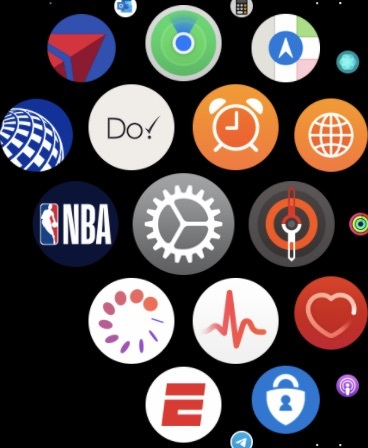

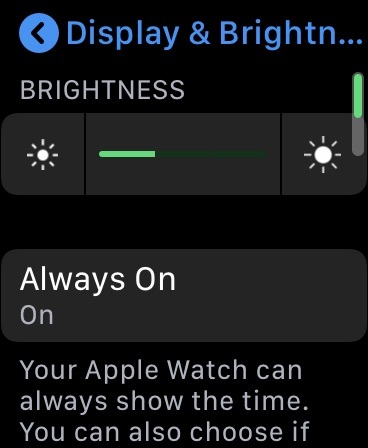
O Apple Watch Series 5 introduziu um recurso altamente esperado com a tela sempre ativa. A Apple afirma que o recurso não afeta significativamente a vida útil da bateria, portanto o relógio ainda deve durar um dia inteiro com o recurso ativado. Os mostradores do relógio mudam dinamicamente de maneiras únicas, dependendo daquele que você escolher e de como você o personaliza. Mas, se você quiser desligar isso, é muito simples fazer isso. Vá para Configurações > Mostrar &Brilhoe toque em Sempre para ativar ou desativar esse recurso.
Como gravar um memorando de voz em seu pulso
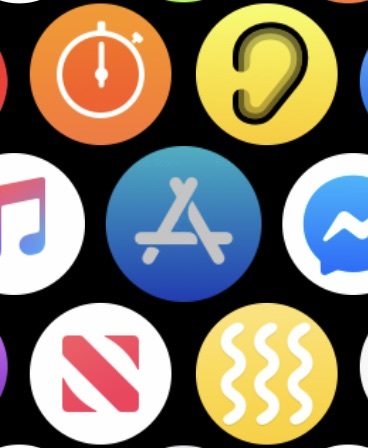
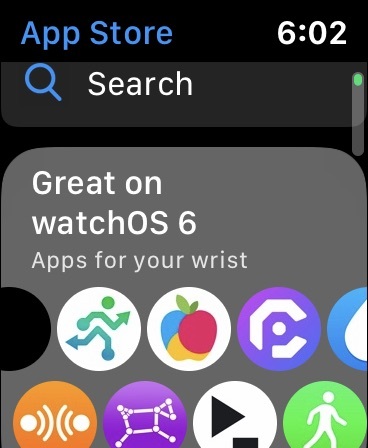
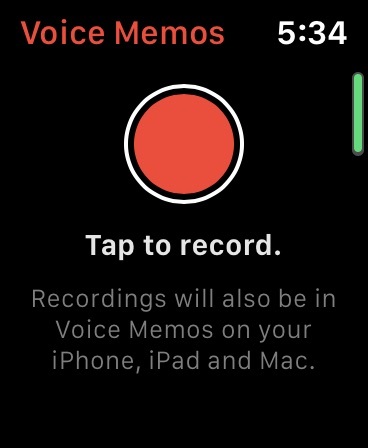
Junto com a introdução da App Store no dispositivo do Apple Watch, também recebemos um novo aplicativo para a plataforma (você o reconhecerá como um aplicativo iOS existente). Memos de voz agora estão disponíveis para Apple Watch e, desde que esteja instalado em seu telefone e você tenha optado por sincronizar todos seus aplicativos de telefone compatíveis com o Apple Watch durante a configuração, ele deverá ser instalado diretamente no cluster de aplicativos do seu Watch. Caso contrário, você pode simplesmente acessar a App Store no seu relógio ou telefone, procurar por Voice Memo e fazer o download como faria com qualquer outro aplicativo.
Como monitorar seu ciclo menstrual

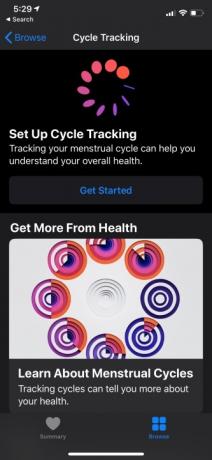

WatchOS 6 da Apple finalmente adicionado rastreamento de ciclo para o Apple Watch, que ajuda as mulheres a acompanhar a menstruação com tempo previsto e janelas de fertilidade estimadas. Você também pode registrar sintomas secundários importantes, como alterações de humor, náuseas e dores de cabeça, que são importantes para monitorar a saúde geral. A configuração exige que seu iPhone inicie o aplicativo Health da Apple. Toque em Navegar aba e abra Rastreamento de Ciclo para começar.
Como usar o aplicativo Noise para evitar ambientes barulhentos

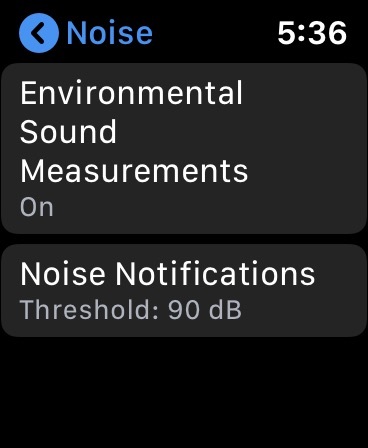
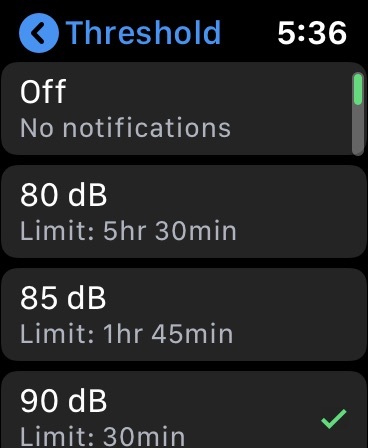
A saúde auditiva é muitas vezes esquecida como parte integrante do bem-estar, mas agora o Apple Watch pode ajudá-lo a proteger. Com base nas diretrizes da Organização Mundial da Saúde (OMS), o aplicativo Noise irá notificá-lo quando você estiver em um ambiente que possa causar danos à sua audição.
Configurar isso é fácil e o Apple Watch enviará uma notificação logo após a configuração, lembrando você de ativar e personalizar esse recurso. Caso contrário, você pode ir direto para as configurações do Apple Watch, rolar para baixo e clicar em Barulho, onde você pode optar por ativar Medições de Som Ambiental ou defina os limites para os quais deseja notificações de ruído, todos baseados nas recomendações da OMS para evitar danos auditivos.
Como ativar sinos ou vibrações de hora em hora (Taptic Time)
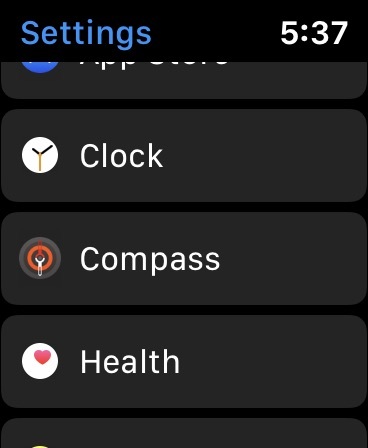

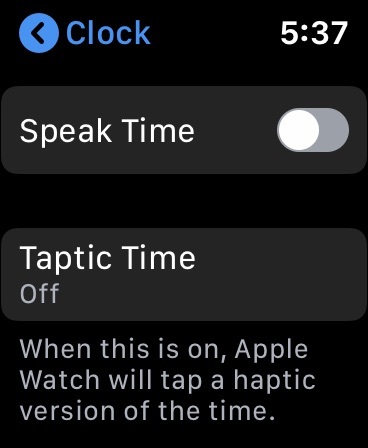
Lembra quando você podia configurar relógios digitais (aqueles que tinham visores semelhantes a calculadoras) para emitir bipes a cada hora? Bem, o seu Apple Watch também pode fazer isso agora e, se estiver no modo silencioso, vibrará levemente. Ainda mais útil é a capacidade do relógio de marcar a hora em código Morse (ou outros códigos) ou falar a hora.
Um toque de hora em hora pode ser útil para controlar o tempo, mas para aqueles com problemas de acessibilidade, a opção de ter o tempo falado ou digitado pode ser inestimável. Para ativar, vá para Configurações > Relógio. Ativar Sinos, Hora de falar, e Tempo tátil.
Como usar a guia Tendências do aplicativo Activity para orientação sobre condicionamento físico

A guia Tendências no aplicativo Activity do iPhone facilita a colaboração entre o WatchOS e o iOS. Focado em sua saúde – especificamente em suas conquistas nas metas de Movimento, Exercício e Posição de Pé – esta guia mostra as mudanças (para melhor ou para pior) nos últimos 90 dias e dá dicas personalizadas sobre como melhorar seu números. Por exemplo, se a sua queima de calorias estiver tendendo a diminuir em comparação com os últimos 90 dias, o seu relógio poderá dizer-lhe para queimar X mais calorias por dia durante sete dias para voltar ao objetivo. Essas dicas só surgem quando você não está mantendo ou tendendo a aumentar seus objetivos.
O uso desse recurso não exigirá que você faça nada no relógio além de usá-lo por mais de 180 dias. Assim que dados suficientes forem coletados, você começará a receber insights personalizados e uma avaliação de tendências.
Recomendações dos Editores
- Melhores ofertas do Google Pixel: Pixel 7, Pixel 6 e Pixel Buds Série A
- Tem um iPhone, iPad ou Apple Watch? Você precisa atualizá-lo agora
- Melhores ofertas do Apple Watch: economize na Série 8, Ultra e muito mais
- WWDC 2023: tudo anunciado no grande evento da Apple
- Tudo novo no watchOS 10 – a maior atualização do Apple Watch em anos
Atualize seu estilo de vidaDigital Trends ajuda os leitores a manter o controle sobre o mundo acelerado da tecnologia com as últimas notícias, análises divertidas de produtos, editoriais criteriosos e prévias únicas.



